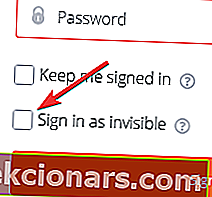Origin on Electronic Artsi veebimängude platvorm, kust kasutajad saavad mänge alla laadida ja mängida.
Mänguplatvorm võimaldab selle kasutajatel ka sõpru leida, suhelda ja koos mänge mängida.
Paljud kasutajad teatasid siiski, et Originisse sõprade lisamisel tekkis probleem.
Sõbrakutse soovitud kasutajale saatmisel veateadet ei kuvata. Sõbrataotlus näib läbivat normaalselt.
Probleem on selles, et vastuvõtja ei saa sõbrakutset.
Tundub, et selle probleemi põhjustavad rakenduse lubadega seotud probleemid, Interneti-ühenduse probleemid, teatud rakenduse vead ja muud.
Selle probleemi lahendamiseks õnnestus välja pakkuda rida parandusi, mille loendame allpool.
Mida teha, kui te ei saa Origini sõpru lisada
- Käivitage administraatorina Origin
- Lülitage Windowsi tulemüür Defender välja
- Keelake oma viirusetõrje
- Kontrollige oma Interneti-ühendust
- Logige uuesti oma kontole sisse
- Tühjendage vahemälu
- Logige sisse nähtamatuna
- Installige Origin uuesti
1. Käivita administraatorina
Käivitage Origin alati administraatorina.
Rakenduse administraatorina töötamise lubamine võimaldab süsteemimuudatusi teha, seega antakse talle privileegitud juurdepääs.
Origini administraatorina käivitamiseks klõpsake lihtsalt rakendusel paremklõps ja valige käsk Käivita administraatorina .

2. Lülitage Windowsi tulemüür Defender välja
Windowsi tulemüür Defender võib blokeerida Origini loa sõbrataotluste saatmiseks / vastuvõtmiseks.
Tulemüüri väljalülitamiseks toimige järgmiselt.
- Avage juhtpaneel
- Klõpsake nuppu Süsteem ja turvalisus

- Valige Windows Defenderi tulemüür
- Valige Windowsi tulemüüri sisse- või väljalülitamine

- Valige Lülita Windows Defenderi tulemüür välja (pole soovitatav)

- Klõpsake nuppu OK, et veenduda muudatuste salvestamises.
3. Keelake viirusetõrje
Mõnel juhul võib teie viirusetõrje blokeerida Origini juurdepääsu.
- Avage viirusetõrjetarkvara ja leidke valik, mis võimaldab selle funktsioonid keelata.
- Kontrollige, kas viirusetõrje keelamine ei mõjutanud Origini.
- Kui see ei töötanud, lülitage viirusetõrje kindlasti uuesti sisse.
4. Kontrollige oma Interneti-ühendust
Kiire ja usaldusväärse Interneti-ühenduse tagamine on oluline, kuna aeglane ühendus võib takistada Origini teatud toimingute tegemist.
- Avage oma Interneti-brauser, et näha, kas veebilehti laaditakse kiiresti ja kogelemata.
- Kui märkate, et teie internet töötab tavapärasest aeglasemalt, tehke ruuteril / modemil lähtestamine.
- Kui see midagi ei muuda, pöörduge oma Interneti-teenuse pakkuja poole ja andke neile oma Interneti-probleemist teada.
- Proovige traadita ühendust kasutada ka enne traadita ühendust. Traadita ühendused kipuvad olema aeglasemad ja vähem stabiilsed.
- SEOTUD: PARANDUS: Windows 10-ga ei saa Interneti-ühendust luua
5. Logige oma kontole uuesti sisse
Mõned kasutajad lahendasid selle probleemi, proovides iga Origini platvormi abil oma kontost välja logida ja seejärel uuesti sisse logida.
Järgige neid samme:
- Avage rakendus Origin ja klõpsake vasakus ülanurgas oleval nupul Origin > valige Mine võrguühenduseta

- Minge Origini veebisaidile ja logige ka sealsest kontolt välja
- Sulgege nii rakendus kui ka veebisait
- Logige veebisaidi abil tagasi kontole ja proovige selle kaudu sõbrakutse täita
- Avage rakendus Origin ja logige uuesti sisse, et näha, kas see probleemi lahendas.
6. Tühjendage vahemälu
Liiga suure hulga andmete salvestamine rakendusse Origin võib põhjustada teatud probleeme ja isegi takistada rakenduse korralikku tööd.
Origini vahemälu tühjendamiseks toimige järgmiselt.
- Kõigepealt peate rakenduse Origin sulgema, minge tegumihaldurisse, et veenduda, et protsess ei tööta taustal
- Vajutage Windowsi logoklahvi + R klaviatuuril, tippige väljale Run käsk % ProgramData% / Origin ja vajutage sisestusklahvi Enter

- Kustutage hüpikaknas kõik kaustad, välja arvatud kaust nimega LocalContent
- Vajutage Windowsi logoklahvi + R klaviatuuril, tippige väljale Run käsk % AppData% ja vajutage sisestusklahvi Enter

- Avaneb rändluskaust, kus peate kustutama kausta Origin

- Klõpsake aadressiribal valikut Rakenduse andmed
- Juurdepääs kausta Local ja kustutage seal asuv kaust Origin

- Taaskäivitage arvuti ja vaadake, kas see on probleemi lahendanud.
7. Logige sisse nähtamatu kasutajana
Teine lahendus, mis lahendas probleemi paljude kasutajate jaoks, on sisselogimine nähtamatusse režiimi.
- Kõigepealt peate rakenduses Origin oma kontolt välja logima, klõpsates nuppu Origin ja valides seejärel Mine võrguühenduseta .
- Kui olete ekraanil Sisselogimine , valige kasutajanime ja parooli all Logi sisse nähtamatuna .
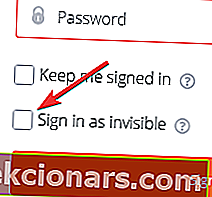
- Pärast saate proovida sõpru lisada nii rakenduse kui ka veebisaidi kaudu ja vaadata, kas see on probleemi lahendanud.
8. Installige Origin uuesti
Kui ükski neist lahendustest teile ei sobinud, peaksite lõpuks proovima Origini uuesti installida.
Teie rakendus Origin võib olla kahjustatud, seetõttu võite kogeda erinevaid probleeme.
Desinstallige Origin juhtpaneeli kaudu, seejärel tehke uus install, laadides seadistused alla EA ametlikult veebisaidilt.
Loodame, et vähemalt üks meie lahendustest aitas teil selle päritolu tõrke parandada.
Kui leiate, et see artikkel on kasulik, jätke kommentaar allpool olevasse kommentaaride jaotisesse.
LOE KA:
- Kas ei saa Battle.net mängudes sõpru lisada? Parandage see probleem kohe
- Kas te ei saa Fortnite'i sõprade peoga liituda? Saime lahenduse
- Kuidas mängida sõpradega virtuaalse kohtvõrgu kaudu mänge